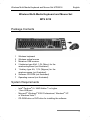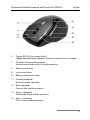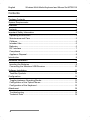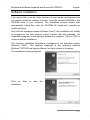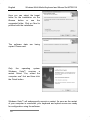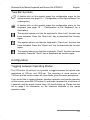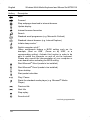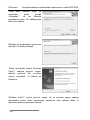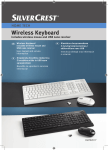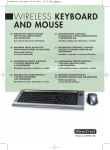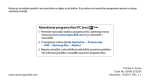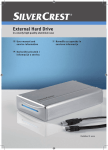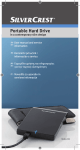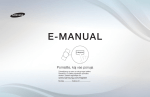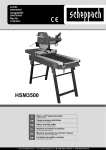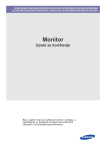Download Silvercrest Wireless keyboard User manual
Transcript
3_mts2218_0809.qxd 20.05.2009 17:16 Uhr Seite 1 WIRELESS KEYBOARD AND MOUSE GB WIRELESS MULTI-MEDIA KEYBOARD WITH OPTICAL WIRELESS MOUSE AND USB RECEIVER User manual and service information SI MULTIMEDIJSKA TIPKOVNICA Z RADIJSKO POVEZAVO IN OPTIČNO MIŠKO TER USB SPREJEMNIKOM Navodila za uporabo in servisne informacije Silvercrest MTS2218 Wireless Multi-Media Keyboard and Mouse Set MTS2218 English Wireless Multi-Media Keyboard and Mouse Set MTS 2218 Package Contents 1 2 3 4 5 6 7 Wireless keyboard Wireless optical mouse Miniature USB receiver 2 batteries type AAA, 1,5V (Micro) for the wireless keyboard (not illustrated) 1 battery type AA, 1,5V (Mignon) for the wireless mouse (not illustrated) Software CD-ROM (not illustrated) Operating manual (not illustrated) System Requirements - Intel® Pentium® III / AMD Athlon™ or higher 1 free USB port Microsoft® Windows® 2000 Professional, Windows® XP or Windows Vista™ CD-ROM drive or DVD drive for installing the software 1 English Wireless Multi-Media Keyboard and Mouse Set MTS2218 Overview 1 Special keys (hotkeys) 2 Miniature USB receiver 3 Volume control 4 Battery level indicator* 5 Scroll wheel * After inserting the batteries into the keyboard, the indicator will flash several times during automatic synchronisation with the USB receiver. When the synchronisation is completed, the status indicator will stop lighting. 2 Wireless Multi-Media Keyboard and Mouse Set MTS2218 English 6 Toggle 500/1000 cpi (press briefly) Toggle standard/media operation (pressed continually for 3 seconds) 7 Tilt wheel (4-way scrolling wheel) Volume control and sound off (media operation) 8 Right mouse button 9 Left mouse button 10 Battery power control lamp 11 Forward (standard) Next title (media operation) 12 Back (standard) Previous title (media operation) 13 Zoom + (standard) Start Media Player (media operation) 14 Zoom – (standard) Play / Pause (media operation) 3 English Wireless Multi-Media Keyboard and Mouse Set MTS2218 Contents Package Contents 1 System Requirements 1 Overview 2 Contents 4 Important Safety Information 5 Operating Environment................................................................................. 5 Maintenance and Care ................................................................................. 5 Children......................................................................................................... 6 Intended Use................................................................................................. 6 Batteries........................................................................................................ 6 R/F Interface ................................................................................................. 7 Compliance ................................................................................................... 8 Appliance Disposal ....................................................................................... 8 Introduction 8 Hardware Installation 9 Inserting the Batteries................................................................................... 9 Connecting the Miniature USB Receiver .................................................... 10 Software Installation 11 Task Bar Symbols....................................................................................... 13 Configuration 13 Toggling between Operating Modes........................................................... 13 Configuration of the Optical Mouse ............................................................ 14 Configuration of the Keyboard .................................................................... 15 Attachment 18 Troubleshooting .......................................................................................... 18 Technical Data ............................................................................................ 18 4 Wireless Multi-Media Keyboard and Mouse Set MTS2218 English Important Safety Information Before putting the appliance into operation for the first time, please thoroughly read the following instructions and heed all safety warnings, even if you are quite used to handling electronic devices. Keep this manual in a safe place for future reference. If you sell or pass on the appliance, you should absolutely ensure to hand over these instructions as well. Caution: LED Radiation! LED Class 1 Avoid harm to the eyes. Never look directly into the LED beam. Never point the LED light beam directly at people or animals. Operating Environment Position the device on a firm, even surface and do not place any objects on top of it. The appliance is not designed for operation in spaces subject to high humidity or temperatures (e.g. bathrooms) or in excessively dusty locations. Operating temperature and air humidity: 5°C to 40°C, max. relative air humidity 90%. Please ensure that: - - the appliance is not exposed to direct sources of heat (e.g. heating elements); the appliance is not exposed to direct sunlight or artificial light; any contact with splashes and/or drips of water and other liquids is avoided and the device is not operated near water; in particular, the appliance may never be submerged (do not place water-filled objects such as vases or open drinks containers on top of or near the appliance); the appliance is not placed in the direct vicinity of magnetic fields (e.g. loudspeakers); no sources of open flame (e. g. lighted candles) are placed on top of or near the appliance; the appliance is not penetrated by foreign objects; the appliance is not exposed to strong temperature fluctuations; the appliance is not subjected to excessive shaking or vibration. Maintenance and Care Maintenance activities are required if the appliance has been damaged, liquids or objects have penetrated the casing, the appliance has been exposed to rain or moisture, the appliance is not working properly or if it has 5 English Wireless Multi-Media Keyboard and Mouse Set MTS2218 been dropped. If you notice any smoke developing, unusual noises or scents, please switch off the appliance immediately. In such cases the appliance may not be operated until a professional specialist has checked it. Any repairs are only to be performed by qualified professional technicians. Never open the casing of the appliance or of any accessories. Only clean the appliance with a clean and dry cloth, never using any aggressive liquids. Children Electrical appliances are not suitable as children’s toys. Never permit children the unsupervised use of any electrical appliances. Children are not always able to fully appreciate the potential dangers. If swallowed, batteries and small parts (e.g. miniature USB receiver) can potentially be lifethreatening. Keep batteries out of the reach of small children. If a battery has been swallowed, medical help needs to be consulted immediately. Please also keep the plastic wrapping away from children to avoid suffocation risks. Intended Use This keyboard and mouse set consists of a wireless keyboard, a wireless mouse and a radio receiver and is an information technology appliance. The appliance may not be used outside of closed rooms or in regions with a tropical climate. Only use connecting cables and/or peripheral devices whose technical safety, electromagnetic compatibility and shielding properties correspond to the appliance in question. This appliance meets all the relevant norms and standards in connection with CE-conformity. Compliance with these standards is no longer guaranteed if the appliance is modified without the manufacturer’s authorization. Only use the accessories specified by the manufacturer. If you are not using the appliance within the Federal Republic of Germany you are bound by the state regulations and/or legislation applicable in the country of operation. Batteries Please always insert the batteries with the poles pointing in the proper direction. Never attempt to recharge the batteries and under no circumstances try to incinerate them. Do not use different batteries (e.g. old and new, alkaline and carbon, etc.) simultaneously. Remove batteries if appliance is not being used for any longer periods of time. Inappropriate 6 Wireless Multi-Media Keyboard and Mouse Set MTS2218 English battery use may result in explosion and leakage risks. Please take care to protect the environment. Used batteries do not belong in the domestic waste and need to be handed in at a collection point for used batteries instead. R/F Interface Please switch off the appliance in airplanes, hospitals, operating theatres and in the vicinity of medical electronic system. The radio waves transmitted could impair the functionality of sensitive appliances. Observe a minimum distance of 20 cm between the appliance and any pacemaker as the radio waves could impair the function of the pacemaker. The transmitted radio waves may create interference noises in hearing aids. Do not allow the appliance to be introduced in the vicinity of inflammable gases or in environments subject to a risk of explosion (e.g. paint shops) as long as the radio component is switched on, because the transmitted radio waves could trigger an explosion or fire. The coverage/range of the radio waves varies depending on the surrounding and environmental conditions. In any data exchange via wireless connections, unauthorized third parties are also able to receive the data. Targa GmbH is not liable for any radio or television interference caused by unauthorized modifications of this appliance. Targa furthermore accepts no liability for the replacement or exchange of connection cables and appliances not specified by Targa GmbH. The user is solely responsible for the elimination of interferences caused by such an unauthorized modification, as well as for the replacement or exchange of the appliances concerned. 7 English Wireless Multi-Media Keyboard and Mouse Set MTS2218 Compliance The mouse and keyboard set complies with the basic and other relevant requirements of the R&TTE Directive 99/5/EC. The corresponding Declaration of Conformity can be found at the end of this User's Manual. Appliance Disposal All appliances labelled with this symbol are subject to the European directive 2002/96/EC. All electrical and electronic appliances need to be disposed off separately via the facilities provided for this purpose by the authorities and may not be included in the domestic waste. The proper disposal of old appliances helps to protect the environment and prevents risks for your personal health. Further information on the proper disposal of this appliance, once it is no longer needed, is available from your municipal authority, the waste disposal services, or the shop where you bought the product. Introduction Thank you very much for buying the multi-media keyboard and mouse set MTS2218. The components are equipped with SmartLink radio technology and hence do not require any manual synchronization. Several special keys and buttons on both appliances help you adapt the operation of the mouse and keyboard to your personal wishes. The mouse features a tilt wheel (4way scroll wheel) enabling you to scroll horizontally as well as vertically. 8 Wireless Multi-Media Keyboard and Mouse Set MTS2218 English Hardware Installation Inserting the Batteries Please start by inserting the battery in the mouse and keyboard as shown in the illustrations below. Please ensure that the + and – poles of the batteries point in the right direction when you insert them. Now switch on the wireless mouse using the On/Off switch at the underside (16). The wireless mouse features a control lamp (10) on the top. This control lamp lights up in red if the battery power is low. Please replace the battery in this case with a new battery. Abb.: Detail view of keyboard underside Abb.: Detail view of mouse underside 15 Keyboard battery compartment 16 On/Off switch for mouse 17 Optical sensor 18 Mouse battery compartment 9 English Wireless Multi-Media Keyboard and Mouse Set MTS2218 Connecting the Miniature USB Receiver Connect the miniature USB receiver to a free USB port of your running computer. Abb.: Miniature USB Receiver The operating system will automatically recognize the new hardware and install the required drivers. Depending on the operating system installed, the following screen messages may appear: Windows® 2000/XP When the receiver is connected for the first time, the operating system Windows® 2000/XP displays the message „New hardware detected“. Wait until the message „The new hardware has been installed and is now ready for use“ is displayed before using your mouse and keyboard. Windows Vista™ When the receiver is connected for the first time, the operating system Windows Vista™ displays the message „Installation of appliance driver software“. Wait until the message „The appliances are ready for use now“ appears. The mouse and keyboard are now operational and ready to be used. If your previous mouse and keyboard are still connected to the computer, please shut down the computer, disconnect the appliances in question and then restart the computer. 10 Wireless Multi-Media Keyboard and Mouse Set MTS2218 English Software Installation If you would like to use all of the functions of your mouse and keyboard set you need to install the software included. Insert the included CD-ROM in the CD-ROM drive of your computer. The installation process should start automatically, failing that, start the CD-ROM file "setup.exe" manually by double-clicking it. Only with the operating system Windows Vista™ the installation will initially be stopped by the user account control function with the message: „An unidentified program is attempting to access the computer”. Click on „OK“ to continue with the installation. The following installation illustrations correspond to the operating system Windows Vista™. The windows displayed in the operating systems Windows® XP/2000 are slightly different, but their content is the same. The installation is being prepared. Click on Next installation. to start the 11 English Wireless Multi-Media Keyboard and Mouse Set MTS2218 Here you can select the target folder for the installation via the Browse button or use the suggested folder. Click on Next to proceed with the installation. The software data copied. Please wait. are being Only the operating system Windows Vista™ requires a restart. Select “Yes, restart the computer now” first and then click the Finish button. Windows Vista™ will subsequently execute a restart. As soon as the restart of your computer is concluded, your keyboard and optical mouse are ready for configuration using the software. 12 Wireless Multi-Media Keyboard and Mouse Set MTS2218 English Task Bar Symbols A double click on this symbol opens the configuration menu for the optical mouse (see page 14 – “Configuration of the Optical Mouse” for a description). A double click on this symbol opens the configuration menu for the keyboard (see page 15 – “Configuration of the Keyboard” for a description). This symbol shows you that the keyboard’s „Num Lock“ function has been activated. Press the “Num Lock” key to deactivate the function again. This symbol shows you that the keyboard’s „Caps Lock“ function has been activated. Press the “Caps Lock” key to deactivate the function again. This symbol shows you that the keyboard’s „Scroll“ function has been activated. Press the “Scroll” key to deactivate the function again. Configuration Toggling between Operating Modes The CPI button (6) puts you in a position to toggle between the optical scan resolutions of 500 cpi und 1000 cpi. The scanning is more precise at 1000 cpi and the mouse cursor will move faster given the same movements. If you would like to toggle between standard operation and media operation on the mouse, press the CPI button (6) and keep it pressed for a minimum of 3 seconds until the power control lamp (10) briefly lights up. Please see the list on page 3 for information on the functions available in the media operation mode. 13 English Wireless Multi-Media Keyboard and Mouse Set MTS2218 Configuration of the Optical Mouse Double click on this symbol in the task bar (bottom right of the screen, next to the system clock) in order to open the configuration menu for the mouse. Here you can specify functions for selected mouse buttons. Simply click on the selection switch next to the corresponding mouse button and select a function from the menu by clicking on it with the left mouse button. You can restore the mouse to its original state by clicking the „Restore to default“ button. If you would like to apply your changes, please click on the „Apply“ button (the window will remain open) or the „OK“ button (the window will close). The slide switch puts you in a position to adjust the speed of double clicks. If you move the slide to the left and then activate the function via the „Apply“ button, the mouse will react to a slow double-clicking speed. If you move the switch to the right you will need to execute double clicks at a correspondingly faster speed. You can test the speed setting for double clicks by double-clicking on the symbol next to the slide switch. 14 Wireless Multi-Media Keyboard and Mouse Set MTS2218 English Click on the „Config of the mouse wheel“ tab in the configuration menu in order to perform the following mouse tilt wheel settings. Vertical Scrolling The vertical scrolling function determines the speed at which the scroll wheel moves the lines on the screen up or down. Use the option “For pages“ in order to scroll through a document page by page. Audio Volume Adjustment Select the option „Adjust the volume“ to adjust the system volume using the tilt wheel of the mouse. The slide switch puts you in a position to define the rate of volume change per notch. Tip for users of Microsoft® Windows Vista™: You can also adjust the horizontal scrolling of the tilt wheel in the system control of the operating system in the submenu „Mouse“. The configuration menu of the mouse driver needs to be closed in order to access the system control menu. Configuration of the Keyboard The wireless keyboard of the keyboard and mouse set features 20 shortcut keys (hotkeys), a scroll wheel and a volume control. Following software installation, the special keys offer the following standard functions. 18 hotkeys can furthermore be freely programmed according to your requirements. 15 English Hotkey Wireless Multi-Media Keyboard and Mouse Set MTS2218 Description Back Forward Stop webpage download in internet-browser Update display Internet-browser favourites Search Standard email programme (e.g. Microsoft® Outlook) Standard internet browser (e.g. Internet Explorer) Initiate sleep modus * Switch computer on/off * (Many mainboards feature a BIOS setting such as, for example, „Boot on USB“, „Power on by USB“, or a corresponding setting). Activate this function in order to be able to switch the computer on and off via the keyboard. Please also consult the documentation of your computer or main board before activating the BIOS setting. Start Microsoft® Word (needs to be installed) Start Microsoft® Excel (needs to be installed) Open desktop Start pocket calculator Play / Pause Starts the standard media player (e.g. Microsoft® Media Player) Previous title Next title Stop replay Sound on/off * not freely programmable 16 Wireless Multi-Media Keyboard and Mouse Set MTS2218 English Double-click on this symbol in the task bar to configure the programmable hotkeys (bottom right of your screen, next to the system clock). The following menu opens: Now left-click on the symbol corresponding to the hotkey which is to be changed. This opens the following menu: Use the top option „Choose a function“ to select one of the default programmes. Once this function is activated by clicking „OK“, the menu will close and you can start the selected programme easily via the corresponding hotkey. Selecting the second option „Select a program to run“ and then left-clicking on the „Browse“ button will open this menu (see illustration on right). Here you can select any executable file on your computer’s hard disk which is to be started via the corresponding hotkey. 17 English Wireless Multi-Media Keyboard and Mouse Set MTS2218 Attachment Troubleshooting If the keyboard or mouse do not respond to input after the installation, please check the following: ; Check that the batteries have been inserted properly (with the poles pointing in the right direction). ; Check that the receiver is connected to the computer properly (see page 10 - Connecting the Miniature USB Receiver). ; Try another USB port. ; Check the battery power (insert new batteries, if required). ; Please note that you need to use a mat (e.g. mouse pad) if you intend to use the mouse on a glass surface or glossy surface. Technical Data - 2.4 GHz radio frequency - SmartLink technology (dispenses with the need to connect the receiver and mouse/keyboard manually) - Range up to 5m Keyboard - 20 special keys (hotkeys), 18 of which are programmable - Volume control - Scroll wheel - 482,5mm x 168,5mm x 18mm (WxHxD) - 605g - 2 batteries type AAA, 1,5V (Micro) Mouse - Optical sensor with selectable resolution of 500 cpi and 1000 cpi, LED Class 1 - 8 buttons, 7 of which are programmable - Tilt wheel (4-way scroll wheel) - 121,2mm x 82mm x 40,8mm (WxHxD) - 82g 18 Komplet brezžične multimedijske tipkovnice in miške MTS2218 Slovensko Komplet brezžične multimedijske tipkovnice in miške MTS 2218 Obseg dobave 1 2 3 4 5 6 7 Brezžična tipkovnica Brezžična optična miška Mini-USB-sprejemnik 2 bateriji tipa AAA, 1,5V (Micro) za tipkovnico z radijsko povezavo (ni na sliki) 1 bateriji tipa AA, 1,5V (Mignon) za miško z radijsko povezavo (ni na sliki) CD-Rom s programsko opremo (ni na sliki) Navodila za uporabo (ni na sliki) Sistemske zahteve - Intel® Pentium® III / AMD Athlon™ ali boljše 1 prost priključek USB Microsoft® Windows® 2000 Professional, Windows® XP ali Windows Vista™ CD-Rom ali DVD pogon za namestitev programske opreme 19 Slovensko Komplet brezžične multimedijske tipkovnice in miške MTS2218 Pregled 1 Dodatne tipke (Hotkeys) 2 Mini-USB-sprejemik 3 Regulator glasnosti 4 Indikator nivoja baterije* 5 Drsni kolešček * Po vstavljanju baterij v tipkovnico indikator med samodejno sinhronizacijo z USB sprejemnikom večkrat utripne. Ko je sinhronizacija zaključena, indikator stanja preneha svetiti. 20 Komplet brezžične multimedijske tipkovnice in miške MTS2218 Slovensko 6 Preklop 500/1000 cpi (pritisnite za kratek čas) Preklop standard-/multimedijsko upravljanje (držite tipko 3 sekunde) 7 Tilt-Wheel (4 smerni kolešček) 8 Desna tipka miške 9 Leva tipka miške 10 Kontrolna lučka, ki prikazuje stanje baterije 11 Naprej (standard) Naslednji naslov (multimedijsko upravljanje) 12 Nazaj (standard) Prejšnji naslov (multimedijsko upravljanje) 13 Zoom + (standard) Zaženi Media Player (multimedijsko upravljanje) 14 Zoom – (standard) Play / Pause (multimedijsko upravljanje) 21 Slovensko Komplet brezžične multimedijske tipkovnice in miške MTS2218 Vsebina Obseg dobave 19 Sistemske zahteve 19 Pregled 20 Vsebina 22 Pomembni varnostni napotki 23 Okolje uporabe ........................................................................................... 23 Servisiranje in nega .................................................................................... 23 Otroci .......................................................................................................... 24 Določilom ustrezna uporaba ....................................................................... 24 Baterije........................................................................................................ 24 Vzajemno delovanje radijskih valov............................................................ 25 Konformnost................................................................................................ 26 Odlaganje ostarelih oz. odpadnih naprav ................................................... 26 Uvod 26 Namestitev strojne opreme 27 Vstavljanje baterij........................................................................................ 27 Priključitev mini-USB-sprejemnika.............................................................. 28 Namestitev programske opreme 29 Simboli na orodni vrstici.............................................................................. 31 Nastavitev 31 Preklop med načini uporabe ....................................................................... 31 Nastavitev optične miške ............................................................................ 32 Nastavitev tipkovnice .................................................................................. 33 Priloga 36 Rešitve problemov ...................................................................................... 36 Tehnični podatki.......................................................................................... 36 Opozorila glede garancije 22 37 Komplet brezžične multimedijske tipkovnice in miške MTS2218 Slovensko Pomembni varnostni napotki Pred prvo uporabo naprave natančno preberite sledeča navodila in upoštevajte vse varnostne napotke, tudi če ste že seznanjeni z uporabo elektronskih naprav. Skrbno shranite ta priročnik, ki vam bo v prihodnosti služil kot referenca. Če boste napravo prodali ali podarili, obvezno priložite tudi ta navodila za uporabo. Previdnost: sevanje LED! LED razreda 1 Izogibajte se poškodbam oči. Nikoli ne glejte neposredno v LED žarek. LED svetlobnega žarka nikoli ne usmerjajte neposredno v ljudi ali živali. Okolje uporabe Postavite napravo na trdno, ravno površino in ne dajajte predmetov na napravo. Naprava ni primerna za uporabo v prostorih z visoko temperaturo ali vlažnostjo zraka (npr. kopalnica) ali prostorih, ki so prekomerno prašnati. Temperatura in vlažnost zraka primerna za uporabo: 5°C do 40°C, max. 90% rel. vlage. Bodite pozorni, da: - - na napravo neposredno ne delujejo izvori toplote (npr. ogrevanje); naprava ni neposredno izpostavljena sončnim žarkom ali umetni svetlobi; napravo zavarujete pred škropljenjem ali kapljanjem vode in agresivnimi tekočinami, naprave ne smete uporabljate v bližini vode, še posebej ne smete naprave potopiti (ne postavljajte predmetov, ki so napolnjeni s tekočino, npr. vaze ali napitke, na ali ob napravo); naprave ne postavljate v neposredno bližino magnetnih polj (npr. zvočnikov); se ob ali na napravi ne nahajajo goreči predmeti (npr. prižgane sveče); v napravo ne pridejo tujki; napravo ne izpostavljate velikim temperaturnim nihanjam; napravo ne izpostavljate prekomernim tresljajem in vibracijam; Servisiranje in nega Servisna opravila so potrebna, če je bila naprava poškodovana, če je notranjost naprave prišla v stik s tekočino ali tujki, če je bila naprava izpostavljena dežu ali vlagi ali če naprava ne deluje brezhibno ali je padla na tla. Če opazite dim, nenavadne zvoke ali vonj, takoj izklopite napravo. V teh primerih naprave ne smete uporabljati, dokler je ne preveri strokovnjak. Vsa 23 Slovensko Komplet brezžične multimedijske tipkovnice in miške MTS2218 popravila naj izvajajo za to kvalificirani strokovnjaki. Nikoli ne odpirajte ohišja naprave ali pripomočkov. Napravo čistite samo s čisto in suho krpo, nikoli z agresivnimi tekočinami. Otroci Električne naprave ne sodijo v otroške roke. Ne dovolite, da otroci nenadzorovano uporabljajo električne naprave. Otroci ne znajo vedno pravilno zaznati možnih nevarnosti. Baterije in majhni deli (npr. mini-USB sprejemnik) so lahko usodni, če jih kdo pogoltne. Shranjujte baterije in mini-USB sprejemnik na mestu, ki je majhnim otrokom nedostopno. Če kdo baterijo pogoltne, je treba takoj poiskati zdravniško pomoč. Ne dovolite, da pride v otroške roke embalažna folija. Obstaja nevarnost zadušitve. Določilom ustrezna uporaba Ta komplet tipkovnice in miške, ki ga sestavljajo tipkovnica z radijsko povezavo, miška z radijsko povezavo in radijski sprejemnik, je naprava informacijske tehnologije. Napravo se ne sme uporabljati izven zaprtih prostorov ali v krajih s tropsko klimo. Uporabljati smete samo tiste zunanje naprave, ki so s tehničnega vidika varne in so složne z elektromagnetnimi lastnostmi te naprave. Ta naprava izpolnjuje vse relevantne norme in standarde, ki ustrezajo skladnosti CE. Pri spremembi na napravi, ki ni v skladu s proizvajalcem, za te norme ne jamčimo. Uporabljajte le pripomočke, ki jih navaja proizvajalec. Če uporabljate napravo izven zvezne republike Nemčije, morate upoštevati predpise oz. zakone države v kateri napravo uporabljate. Baterije Baterije morate vedno pravilno namesiti glede na pol, ne poskušajte baterij ponovno napolniti in pod nobenim pogojem jih ne mečite v ogenj. Istočaso ne uporabljajte različnih baterij (stare in nove, alkalne in karbonske, itd.). Če naprave ne nameravate uporabljati za dalj časa, baterije odstranite. Pri neustrezni uporabi obstaja nevarnost eksplozije in iztoka. Bodite pozorni na varstvo okolja. Prazne baterije ne spadajo v gospodinjske odpadke. Oddati jih morate na posebnih zbirališčih za stare baterije. 24 Komplet brezžične multimedijske tipkovnice in miške MTS2218 Slovensko Vzajemno delovanje radijskih valov Izključite napravo, če se nahajate v letalu, bolnišnici, operacijski sobi ali v bližini medicinskih elektronskih sistemov. Preneseni radijski valovi lahko vplivajo na delovanje drugih občutljivih naprav. Naprava mora biti oddaljena vsaj 20 cm od srčnega vzpodbujevalnika, ker lahko zaradi radijskih valov drugače pride do motnje delovanja srčnega vzpodbujevalnika. Preneseni radijski valovi lahko povzročijo zvočne motnje v slušnih napravah. Naprava z vključeno radijsko komponento ne sme biti v bližini vnetljivih plinov ali okolice, kjer obstaja nevarnost eksplozije (npr. lakirnica), ker lahko radijski valovi povzročijo eksplozijo ali izbruh ognja. Doseg radijskih valov je odvisen od pogojov v okolju in okolici. Pri prenosu datotek preko brezžične povezave je omogočeno tretjemu, da neupravičeno prejema podatke. Targa GmbH ni odgovorna za radijske ali televizijske motnje, ki so povzročene zaradi nedovoljenih sprememb izvedenih na napravi. Dalje Targa ne prevzema odgovornosti za nadomestive oz. zamenjave priključnih kablov in naprav, ki jih Targa GmbH ne navaja. Za odpravljanje motenj, ki jih povzročajo takšne nedovoljene zamenjave in za nadomestitev oz. menjavo naprav je odgovoren uporabnik sam. 25 Slovensko Komplet brezžične multimedijske tipkovnice in miške MTS2218 Konformnost Komplet miške in tipkovnice izpolnjuje osnovne in druge ustrezne zahteve direktive R&TTE 99/5/EC. Ustrezna izjava o skladnosti je na voljo na koncu teh navodil za uporabo. Odlaganje ostarelih oz. odpadnih naprav Če je na izdelku prikazan simbol prekrižanega smetnjaka, potem je ta izdelek podvržen evropski smernici 2002/96/EC. Vse ostarele električne naprave moramo ločeno od gospodinjskih odpadkov odložiti na mesta, ki jih država vnaprej določi. S pravilnim odlaganjem ostarelih naprav se izognemo onesnaževanju okolja in ogrožanju lastnega zdravja. Nadaljne informacije za ustrezno odstranjevanje ostarelih naprav dobite pri mestni upravi, pri službi odgovorni za odstranjevanje odpadkov ali pri prodajalcu, kjer ste izdelek kupili. Uvod Zahvaljujemo se Vam za nakup multimedijskega kompleta tipkovnice in miške MTS2218. Posamezne komponente so opremljene z radijsko tehnologijo SmartLink, zaradi katere je manualna sinhronizacija odvečna. Ker imajo naprave veliko dodatnih tipk lahko delo z miško in tipkovnico prilagodite vašim osebnim željam. Miška je opremljena s takoimenovanim koleščkom Tilt-Wheel (4 smernim drsnim koleščkom), ki omogoča poleg navpičnega premikanja oz. drsenja po zaslonu še dodatno vodoravno premikanje. 26 Komplet brezžične multimedijske tipkovnice in miške MTS2218 Slovensko Namestitev strojne opreme Vstavljanje baterij Najprej vstavitee baterije v miško in tipkovnico kot vam kaže spodnja slika. Bodite pozorni, da baterije v naprave vstavite pravilno glede na pol (upoštevajte + in – ). Vklopite miško z radijsko povezavo preko stikala za vklop/izklop (16). Miška je opremljena s kontrolno lučko (10) na zgornji strani. Če lučka sveti rdeče, potem so baterije prazne. Prazne baterije zamenjajte z novimi baterijami. Slika: Podroben prikaza spodnjega dela tipkovnice Slika: Podroben prikaza spodnjega dela miške 15 Predel za baterije na tipkovnici 16 Stikalo za vklop/izklop miške 17 Optični senzor 18 Predel za baterije na miški 27 Slovensko Komplet brezžične multimedijske tipkovnice in miške MTS2218 Priključitev mini-USB-sprejemnika Priključite mini-USB-sprejemnik na prost priključek USB vašega prižganega računalnika. SLika: Mini-USB-sprejemnik Operacijski sistem spozna novo strojno opremo in samodejno namesti potrebne gonilnike. Odvisno od nameščenega operacijskega sistema se na zaslonu pokažejo naslednja sporočila: Pri Windows® 2000/XP Pri prvi priključitvi sprejemnika sporoči operacijski sistem Windows® 2000/XP, da je najdena nova strojna oprema. Počkajte, da se pokaže sporočilo o končani namestitvi nove strojne opreme, od zdaj naprej lahko začnete z uporabo miške in tipkovnice. Pri Windows Vista™ Pri prvi priključitvi sprejemnika sporoči operacijski sistem Windows Vista™, da se začne namestitev gonilnikov programske opreme naprave. Počakajte, da se pokaže sporočilo, da lahko začnete z uporabo naprav. Miška in tipkovnica sta takrat pripravljeni za pogon in začnete z uporabo. Če imate na vaš računalnik priključeni še staro tipkovnico in miško, računalnik najprej ugasnite in odklopite te naprave. 28 Komplet brezžične multimedijske tipkovnice in miške MTS2218 Slovensko Namestitev programske opreme Za koriščanje celotnega obsega delovanja vašega kompleta miške in tipkovnice, morate namestiti programsko opremo, ki ste jo prijeli pri nakupu. Vstavite priloženi CD-Rom v pogon CD-Rom vašega računalnika. Proces namestitve se bi naj začel samodejno, drugače manualno z dvojnim klikom zaženite datoteko „setup.exe“, ki se nahaja na CD-ju. Samo pri operacijskem sistemu Windows Vista™ se namestitev zaustavi s sporočilom, da se hoče na računalnik namestiti neznan program. Kliknite na „Dovoli“, da se namestitev lahko nadaljuje. Naslednje slike ustrezajo operacijskemu sistemu Windows Vista™. Pri operacijskem sistemu Windows® 2000/XP se upodobitve nekoliko razlikujejo, vsebina pa je enaka. Namestitev se pripravlja. Kliknite na Naprej, da začnete z namestitvijo. 29 Slovensko Komplet brezžične multimedijske tipkovnice in miške MTS2218 Tukaj lahko izberete mapo za namestitev preko gumba „Prebrskaj...“ ali pa izberete predloženo mapo. Za nadaljevanje kliknite na Naprej. Datoteke za programsko opremo se kopirajo. Prosimo počakajte. Samo operacijski sistem Windows Vista™ zahteva ponovni zagon. Izberite možnost „Da, ponovno zaženi računalnik.“ In kliknite na Dokončaj. Windows Vista™ izvede ponovni zagon. Ko se ponovni zagon vašega računalnika konča, lahko spreminjate nastavitve vaše optične miške in tipkovnice preko programske opreme. 30 Komplet brezžične multimedijske tipkovnice in miške MTS2218 Slovensko Simboli na orodni vrstici Dvojni klik na ta simbol odpre nastavitveni meni za optično miško (za opis glej stran 32 – Nastavitev optične miške) Dvojni klik na ta simbol odpre nastavitveni meni za tipkovnicor (za opis glej stran 33 – Nastavitev tipkovnice). Ta simbol Vam kaže, da je na tipkovnici aktivirana funkcija „Num Lock“. Ponovni pritisk na tipko „Num Lock“ to funcijo deaktivira. Ta simbol Vam kaže, da je na tipkovnici aktivirana funkcija „Caps Lock“. Ponovni pritisk na tipko „Caps Lock“to funcijo deaktivira. Ta simbol Vam kaže, da je na tipkovnici aktivirana funkcija „Scroll Lock“. Ponovni pritisk na tipko „Scroll Lock“ to funkcijo deaktivira. Nastavitev Preklop med načini uporabe Z enostavnim pritiskom na tipko CPI (6) lahko hitro preklopite med ločljivostjo 500 cpi in ločljivostjo 1000 cpi za optično zaznavanje. Zaznavanje je pri 1000 cpi natančnejše in kurzor miške se pri enakih premikih premika hitreje. Za menjavo med standardno uporabo in multimedijsko uporabo optične miške pritisnite tipko CPI (6) in jo držite najmanj 3 sekunde, dokler se za trenutek ne zasveti kontrolna lučka za polnjenje (10). Funkcije, ki so na voljo za multimedijsko uporabo so navedene na seznamu na strani 21. 31 Slovensko Komplet brezžične multimedijske tipkovnice in miške MTS2218 Nastavitev optične miške Da odprete nastavitveni meni za miško izvedite dvojni klik na ta gumb orodni vrstici (spodaj desno na vašem zaslonu, poleg sistemske ure). v Tukaj lahko za označene tipke na miški določite funkcijo. Kliknite na izbirno polje pod ustrezajočo tipko in z levim klikom izberite funkcijo iz menija. Z gumbom „Obnovi na privzeto“ lahko vzpostavite prvotne osnovne nastaviteve. Spremembe aktivirate tako, da kliknete na gumb „Uporabi“ (okence ostane odprto) ali na gumb „V redu“ (okence se zapre). Z drsnim gumbom lahko nastavite hitrost dvojnega klika. Če drsnik premaknete v levo in funkcijo aktivirate s pritiskom na gumb „Uporabi“, bo miška reagirala na zelo majhno hitrost dvojnega klika. Če drsnik premaknete na desno, morate dvojni klik izvesti hitreje. Z dvojnim klikom na grafično podobo poleg drsnega gumba, lahko preverite nastavitev hitrosti dvojnega klika. 32 Komplet brezžične multimedijske tipkovnice in miške MTS2218 Slovensko V nastavitvenem meniju kliknite na zavihek „Konfiguracija miškinega koleščka“, da lahko nastavite drsno kolesce miške kot je opisano spodaj. Navpično premikanje po zaslonu Navpično premikanje po zaslonu določa hitrost, s katero drsno kolesce premika vrstice gor oz. dol po zaslonu. Z opcijo „Za strani“ se lahko premikate po straneh. Nastavitev glasnosti Izberite opcijo „Nastavitev glasnosti“, da lahko s pomočjo drsnega kolesca miške spreminja sitemsko glasnost. Z drsnim gumbom določate mero spremembe glasnosti. Opozorilo za uporabnike Microsoft® Windows Vista™: V sistemskih nastavitvah operacijskega sistema lahko pod točko „Miška“ nastavite vodoravo premikanje po zaslonu. Da prikličete ta meni za sistemske nastavitve, morate najprej zapreti nastavitveni meni gonilnika za miško. Nastavitev tipkovnice Brezžični komplet tipkovnice in miške ima na razpolago več kot 20 tipk za hitri dostop (Hotkeys), drsni kolešček in upravljalnik glasnosti. Po namestitvi programske opreme so te dodatne tipke opremljene z naslednjimi standardnimi nastavitvami. Dalje lahko programirate 18 dodatnih tipk. 33 Slovensko Hotkey Komplet brezžične multimedijske tipkovnice in miške MTS2218 Opis Nazaj Naprej Ustavi nalaganje strani internetnega brskalnika Osveži prikaz Priljubljene strani internetnega brskalnika Išči Privzeti program za elektronsko ploščo (npr. Microsoft® Outlook) Privzeti internetni brskalnik (npr. Internet Explorer) Zaženi način mirovanja * Vklop/izklop računalnika * (veliko matičnih plošč ima nastavitev BIOS kot npr. „Boot on USB“, „Power on by USB“ ali podobno). Aktivirajte to funkcijo, da boste lahko vklopili in izklopili računalnik s pomočjo tipkovnice. Za izvedbo nastavitve v BIOS-u upoštevajte tudi dokumentacijo, ki ste jo prejeli skupaj z vašim računalnikom oz. matično ploščo. Zažene Microsoft® Word (mora biti nameščen) Ustavi nalaganje strani internetnega brskalnika Prikaže namizje Zažene kalkulator Play / Pause Zažene privzeti Media-Player (npr. Microsoft® Media Player) Prejšnji naslov Naslednji naslov Stop Zvok vklop/izklop * se ne da prosto programirati 34 Komplet brezžične multimedijske tipkovnice in miške MTS2218 Slovensko Za programiranje dodatnih tipk dvojno kliknite na ta simbol v orodni vrstici (spodaj desno na vašem zaslonu, poleg sistemske ure). Odpre se naslednji meni: Kliknite z levo tipko miške na simbol, ki ustreza dodatni tipki, katero hočete nastaviti in s tem odprete naslednji meni : Z zgornjo opcijo „Izberi funkcijo“ lahko izberete vnaprej nastavljeno funkcijo. Pri aktivaciji te funkcije z gumbom „V redu“ se meni zapre in izbrano funkcijo izvedete udobno preko dodatne tipke. Z drugo opcijo „Izberi program za zagon“ in s sledečim levim klikom na gumb „Prebrskaj...“ prikličete ta meni (glej desno). Tukaj lahko izberete poljubno datoteko, ki je na vašem disku in se jo da zagnati ter jo boste s pritiskom na dodatno tipko lahko tudi zagnali. 35 Slovensko Komplet brezžične multimedijske tipkovnice in miške MTS2218 Priloga Rešitve problemov Če tipkovnica in miška po namestitvi ne reagirata na vnos, preverite naslednje: ; Preverite, če so baterije pravilno vstavljene (glede na pol). ; Preverite, če je sprejemnik pravilno priključen na računalnik (glej stran 28 – Priključitev mini-USB-sprejemnika) Preizkusite drugi priključek USB. Preverite stanje polnjenja bateij (po potrebi vstavite nove baterije). Upoštevajte, da je priporočljivo uporabljati podlogo za miško (npr. Mousepad), če nameravate miško uporabljati na stekleni ali sijoči podlagi. ; ; ; Tehnični podatki - 2,4 GHz radijska frekvenca - Tehnologija SmartLink (povezava med sprejemnikom in miško/tipkovnico ni več potrebna) - Doseg do 5m Tipkovnica - 20 dodatnih tipk (Hotkeys), od tega 18 nastavljivih - Regulator glasnosti - Drsni kolešček - 482,5mm x 168,5mm x 18mm (V x Š x G) - 605g - 2 bateriji tipa AAA, 1,5V (Micro) Miška - Optični senzor z izbiro ločljivosti 500 cpi in 1000 cpi, LED razreda 1 - 8 tipk, od tega 7 nastavljivih - Tilt-Wheel (4 stranski kolešček) - 121,2mm x 82mm x 40,8mm (V x Š x G) - 82g - 1 bateriji tipa AA, 1,5V (Mignon) 36 Komplet brezžične multimedijske tipkovnice in miške MTS2218 Slovensko Opozorila glede garancije 37 Declaration of Conformity We: Targa GmbH Lange Wende 41 59494 Soest, Germany declare our responsibility that the product: model: Mouse Keyboard Set SilverCrest MTS2218 is confirmed to comply with the requirements set out in the Council Directive on the Approximation of the Laws of the Member States relating to the Council directive R&TTE 1999/5/EC. The measurements were carried out in accredited laboratories. For the evaluation of above mentioned Council Directive R&TTE following standards were consulted: EN 301 489-1 V1.6.1 EN 301 489-3 V1.4.1 EN 300 440-1 V1.3.1 EN 300 440-2 V1.1.2 EN 60950-1: 2001 nd Soest, 2 of April 2009 authorised signature _____________________________ Matthias Klauke, Managing Director TARGA GmbH Lange Wende 41 D-59494 Soest www.silvercrest.cc 20.05.2009 17:16 Uhr Seite 2 Mat-No: 1490200 3_mts2218_0809.qxd